Много удобни за геймърите решения за гласов чат саизскачащи на Linux. Въпреки това, голяма част от тези решения са хоствани в облака, са собственост и напълно контролират данните на потребителя. Собствените инструменти може да са удобни, но ако се грижите за поверителността и притежаването на вашите данни, има по-добър начин за гласов чат с приятелите си; сървър Mumble.
A Mumble Murmur сървърът е чудесен начин да получитеоколо „облачни услуги“. Murmur е сървърният компонент на Mumble. Потребителите го поддържат на своя хардуер и имат пълен контрол върху всичко, включително аудио битрейт и енкодер, (което е чудесно, ако не харесвате как лагите Skype или Discord могат да получат по време на игра). Най-хубавото е, че всичко е изцяло частно, защото никоя трета компания не го хоства за вас.
Свързващ сървър на домакин
В този урок ще разгледаме всичко за това как можете да хоствате вашия сървър Mumble Murmur в Linux. Да започваме!
Забележка: Преди да се опитате да хоствате вашия сървър Mumble, най-добре е да го актуализирате. Отидете до мениджъра на актуализациите и инсталирайте всички чакащи актуализации.
Ubuntu
sudo apt install mumble-server
Debian
sudo apt install mumble-server
Arch Linux
sudo pacman -S murmur
Fedora
sudo dnf install murmur
OpenSUSE
sudo zypper install mumble-server
След като инсталирате Mumble сървъра на вашия Linux сървър, ще трябва да стартирате съветника за настройка.
Debian / Ubuntu
dpkg-reconfigure mumble-server
Всички останали
murmur
или
mumble-server
Забележка: ако горната команда не стартира съветника на вашия Linux сървър, може да се наложи да се обърнете към документацията на Mumble. Може също да се наложи да проверите Wiki на вашата дистрибуция на Linux за допълнителни инструкции.
След като в терминала се отвори съветникът за конфигуриране на Murmur, ще бъдете помолени да започнете murmurd при зареждане. Разрешаването murmurd при стартиране ще позволи на вашия Mumble VOIP сървър винаги да работи и няма да е необходимо да го стартирате ръчно всеки път. Изберете „Да“, за да активирате автоматичното стартиране.

На следващата страница пита конфигурацията Murmurпотребителят за „мрежов приоритет“. Кликването върху тази опция ще позволи на сървъра Mumble да използва значително повече мрежов трафик. Активирайте тази опция само ако имате широчина на честотната лента. Ако високото качество на звука е приоритет, изберете „да“. В противен случай изберете „не“.
След конфигуриране на мрежата, съветникът Murmurмоли потребителя да зададе парола за администраторския акаунт по подразбиране. Уверете се, че тази парола е сигурна и запомняща се. Не го казвайте на никого, тъй като се използва за модифициране и настройване на аудио сървъра Mumble директно.
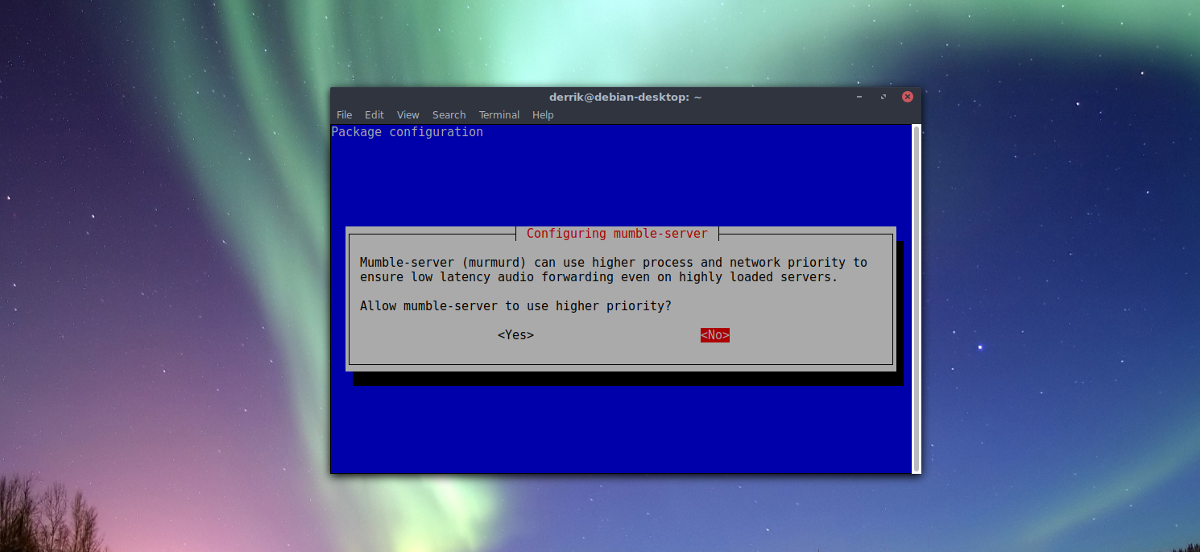
Когато е зададена новата парола, Mumble трябва да работи като сървър и потребителите трябва да могат да се свързват с нея без проблем.
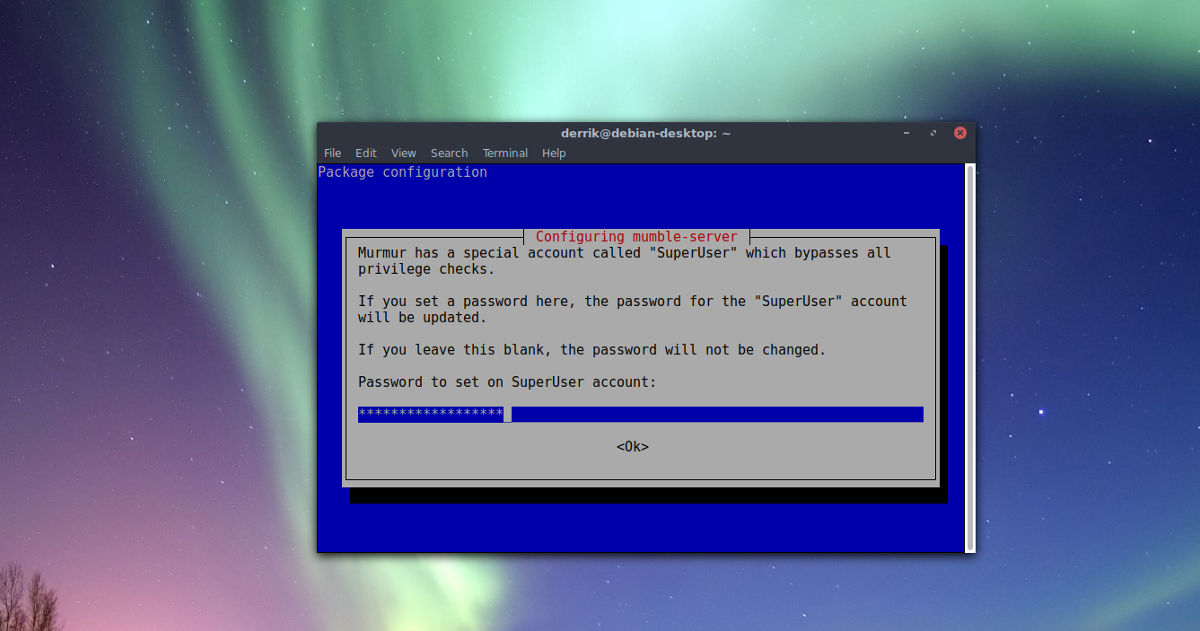
Разширени ощипвания
Основната настройка е добра за повечето потребители. Ако обаче искате повече контрол над Mumble сървъра, ще трябва да редактирате ini файла. За да редактирате файла, отворете прозорец на терминала и използвайте нано текстов редактор.
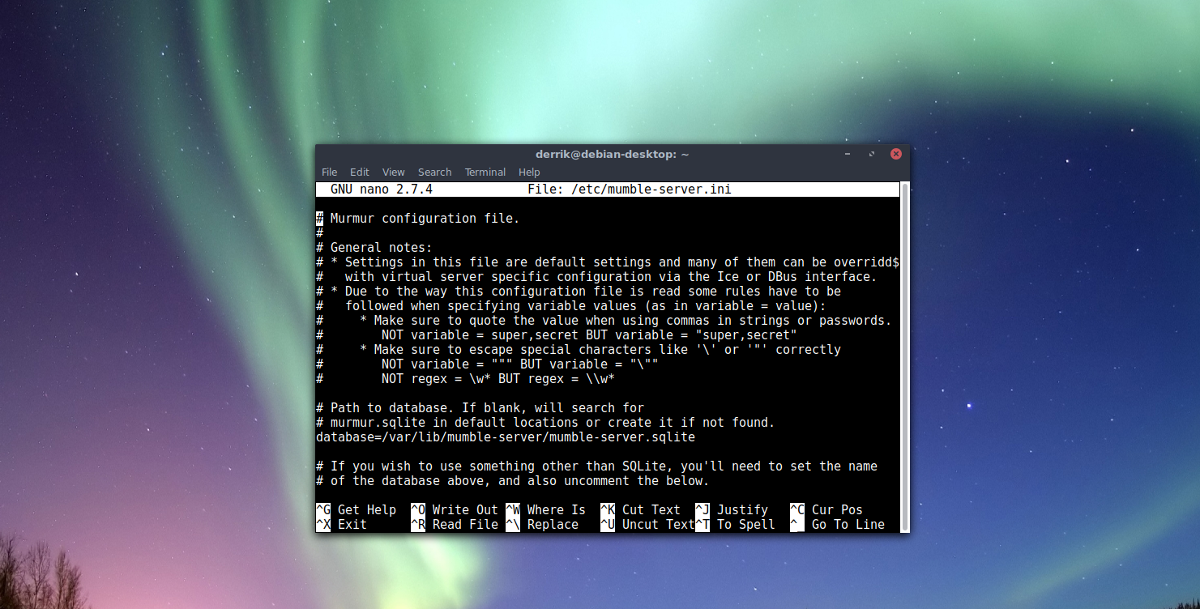
sudo nano /etc/mumble-server.ini
парола
Превъртете конфигурационния файл (с клавишите със стрелка нагоре и надолу) и премахнете знака # пред елементи, които искате да активирате. За да активирате парола за вашия сървър, превъртете надолу и намерете serverpassword =, Въведете парола след = знак.
Bandwidth
За да промените честотната лента на сървъра е позволено (по подразбиране е 7200 бита в секунда), намерете честотна лента = и се променят 7200 до номер, по-подходящ за вашата честотна лента.
Потребители
По подразбиране сървърният софтуер Mumble позволява 100потребителите да се свързват във всеки даден момент. 100 е много потребители и използва около гигабайт RAM памет. Ако хоствате Mumble на софтуера от по-нисък клас, трябва да помислите за промяна на настройката за максимален потребител. Намерете „потребители“ и променете 100 до нещо друго. Една добра предварителна настройка може да е 50, тъй като използва само 512 MB.
порт
VOIP връзката на Mumble излиза презинтернет в пристанище 64738. За повечето хора този порт е добре. Казаното казано, понякога конкретни пристанища създават проблеми (по някаква причина). Ако искате да промените порта за сървър по подразбиране Mumble, потърсете порт и се променят 64738 до друг порт, който не се използва. Имайте предвид, че повечето потребители очакват порт по подразбиране, така че е добра идея да уведомите хората за промените.
Сигурност
Въпреки колко проста е Mumble, сървърният софтуер има няколко функции за защита. Тези функции позволяват на потребителите да защитят сървърите си от опити за хакване. За да активирате тези функции, потърсете autobanAttempts, autobanTimeframe, и autobanTime.
Неуспешните опити по подразбиране (известен също като autobanAttempts)да забраните Mumble е 10. Ако непрекъснато се сблъсквате с нападатели, може би е по-добре да намалите броя. Другите две настройки за забрана са добри в оригиналните настройки.
Приветствен текст
Когато потребителите се свържат със сървър на Mumble, приветственият текст често изскача на екрана. Ако преминете през основната конфигурация за този инструмент, няма да видите опция за конфигуриране на добре дошли настройка. Ако обаче искате да добавите персонализирано съобщение, намерете Добре дошли =, премахнете # и добавете съобщение. Имайте предвид, че ще трябва да напишете това в HTML маркиране.
Запишете всички редакции в конфигурационния файл на сървъра Mumble в нано с Ctrl + O, Излезте от редактора с Ctrl + X.













Коментари